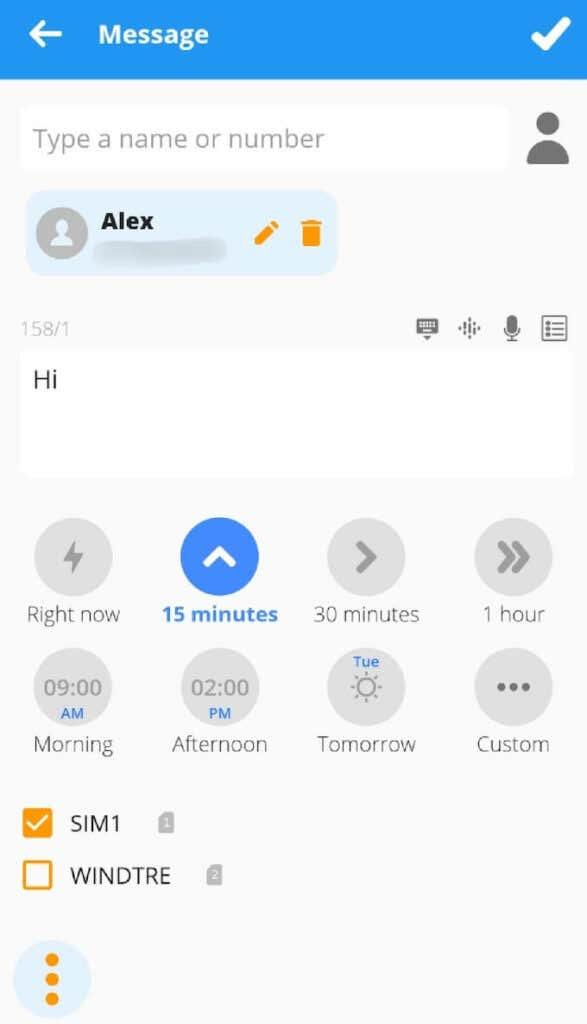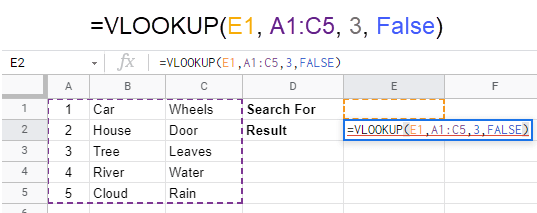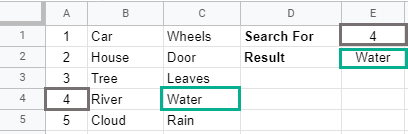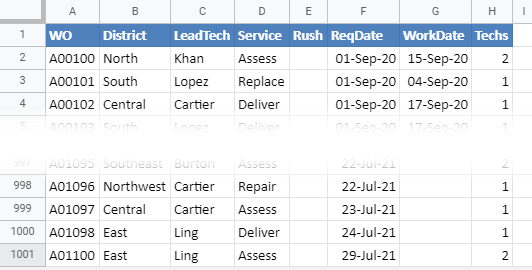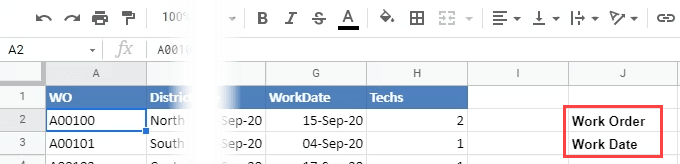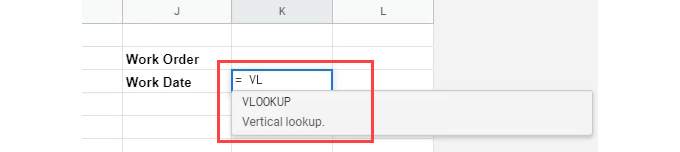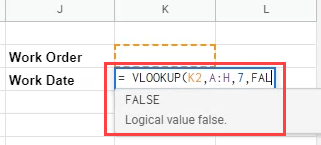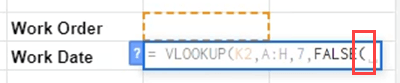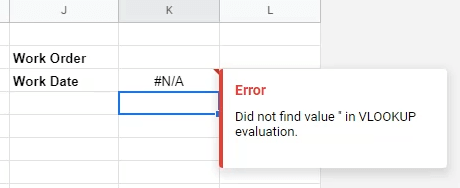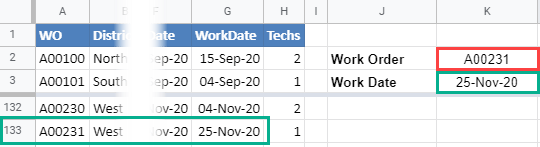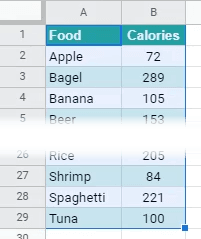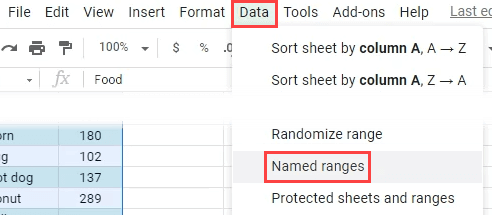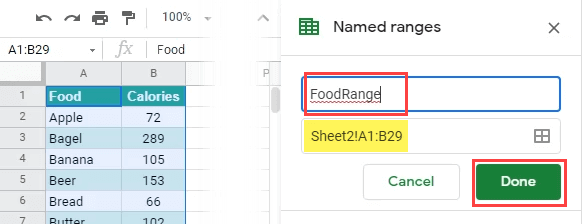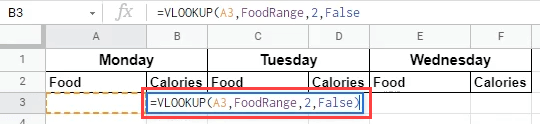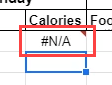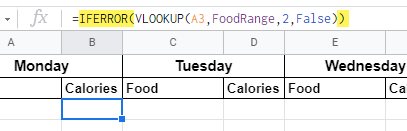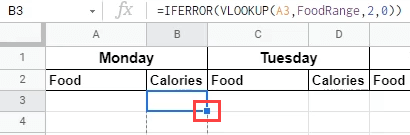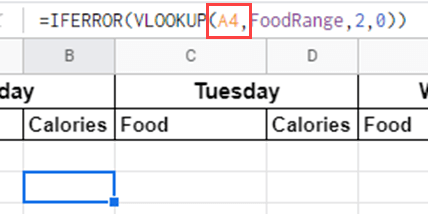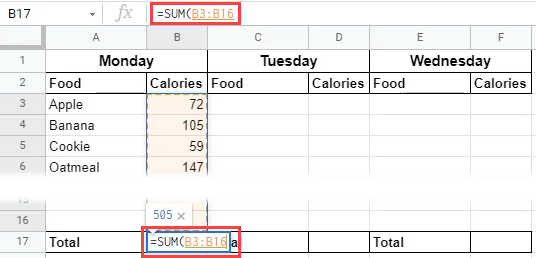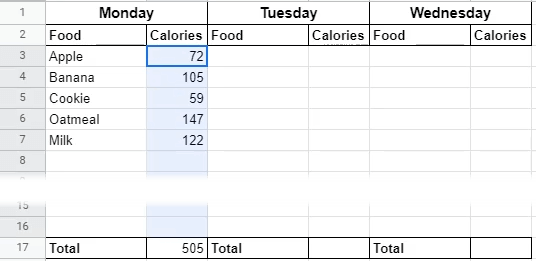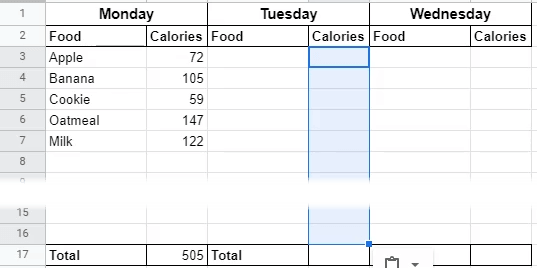Elu on segane, kas pole? Sellised asjad nagu rahanduse jälgimine ja aja juhtimine on segased ja aeganõudvad. Ometi on need asjad, mille kordategemine parandaks teie elu. Arvutustabelid võivad seda tüüpi ülesannete puhul iga päev aidata.
Arvutustabelitest teabe leidmine võib aga olla keeruline. Seetõttu näitame teile, kuidas kasutada Google'i arvutustabelite funktsiooni VLOOKUP, et muuta tabelist millegi leidmine palju lihtsamaks.
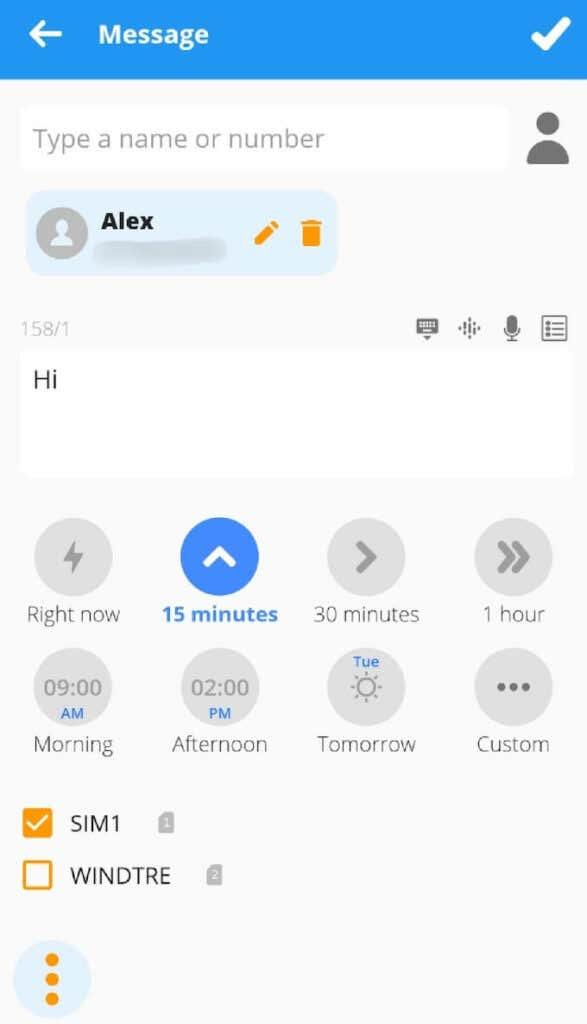
VLOOKUP on funktsioon Arvutustabelid , et leida midagi arvutustabeli esimesest veerust. V on vertikaalne, sest nagu hoone veerud, on arvutustabeli veerud vertikaalsed. Nii et kui VLOOKUP leiab otsitava võtmeasja, ütleb see meile selle rea konkreetse lahtri väärtuse.
Funktsiooni VLOOKUP selgitus
Alloleval pildil on funktsiooni VLOOKUP süntaks. Nii on funktsioon paigutatud, olenemata sellest, kus seda kasutatakse.

Funktsioon on =VLOOKUP( ) osa. Funktsiooni sees on:
- Otsinguklahv – annab VLOOKUPile teada, mida ta peab leidma.
- Vahemik – ütleb VLOOKUP-ile, kust seda otsida. VLOOKUP vaatab alati vahemiku kõige vasakpoolsemas veerus.
- Indeks – annab VLOOKUP-ile teada, mitu veergu jääb vahemiku vasakpoolseimast veerust paremale, et otsida väärtust, kui see leiab otsinguklahviga vaste. Vasakpoolseim veerg on alati 1, selle parempoolne veerg on 2 ja nii edasi.
- Kas sorteeritud? – Teatab VLOOKUP-ile, kui esimene veerg on sorteeritud. Selle vaikeväärtus on TRUE, mis tähendab, et VLOOKUP leiab otsinguklahvile lähima vaste. See võib viia vähem täpsete tulemusteni. FALSE ütleb VLOOKUPile, et see peab olema täpne vaste, seega kasutage FALSE.
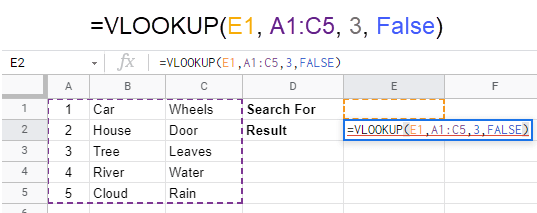
Ülaltoodud funktsioon VLOOKUP kasutab otsinguvõtmena mis tahes väärtust, mis on lahtris E1 . Kui see leiab vaste lahtrivahemiku A1 kuni C5 veerus A , otsib see vaste leidmisega sama rea kolmandat veergu ja tagastab selles sisalduva väärtuse. Alloleval pildil on lahtrisse E1 sisestatud 4 tulemused . Järgmisena vaatame paari võimalust funktsiooni VLOOKUP kasutamiseks Google'i arvutustabelites.
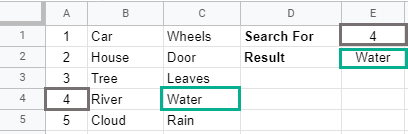
Näide 1: VLOOKUP-i kasutamine tööde jälgimiseks
Oletame, et teil on teenindusettevõte ja soovite teada saada, millal töökäsk algab. Teil võib olla üks tööleht, kerige alla töökäsu numbrini ja seejärel vaadake üle rea, et teada saada, millal see algab. See võib muutuda tüütuks ja vigade tekkeks.
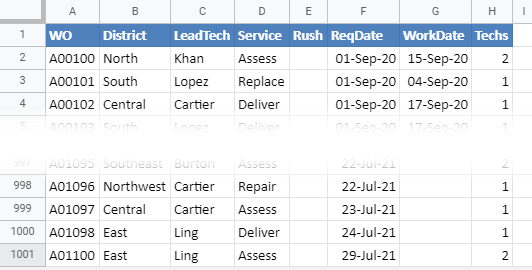
Või võite kasutada VLOOKUP .
- Sisestage kuskile töölehel pealkirjad Töökäsk ja Töökuupäev .
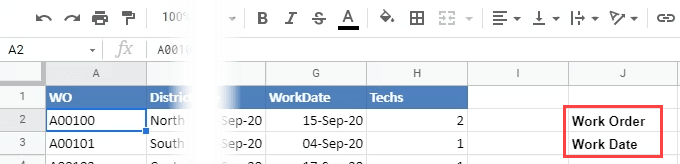
- Valige töökuupäevast paremal olev lahter ja alustage valemi =VLOOKUP sisestamist . Sisestamise ajal kuvatakse abikast, mis näitab meile saadaolevaid Google'i lehe funktsioone , mis vastavad sisestatavale tekstile. Kui kuvatakse VLOOKUP , vajutage sisestusklahvi ja see lõpetab tippimise.
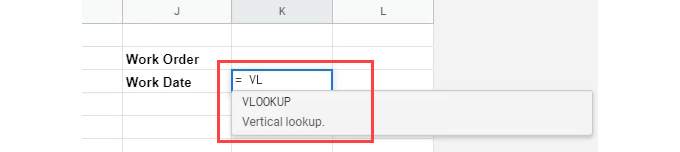
- Et määrata, kust VLOOKUP otsinguklahvi leiab , klõpsake selle kohal olevat lahtrit.

- Otsitavate andmete vahemiku valimiseks klõpsake ja hoidke all veeru A päist ja lohistage, et valida kõik, kuhu üle minna, sealhulgas veerg H .

- Indeksi või veeru valimiseks, millest tahame andmeid tõmmata, loendage A - st H -ni . H on 7. veerg, nii et sisestage valemisse 7 .

- Nüüd anname teada, kuidas tahame vahemiku esimesest veerust otsida. Vajame täpset vastet, nii et sisestage FALSE .
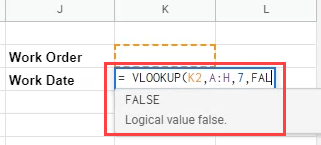
Pange tähele, et see soovib panna avamiskõvera sulg pärast FALSE. Selle eemaldamiseks vajutage tagasilükkeklahvi.
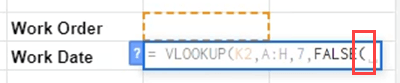
Seejärel sisestage kõverjooneline sulg ) ja vajutage valemi lõpetamiseks sisestusklahvi .

Näeme veateadet. See on okei; tegime asju õigesti. Probleem on selles, et meil pole veel otsinguvõtme väärtust.
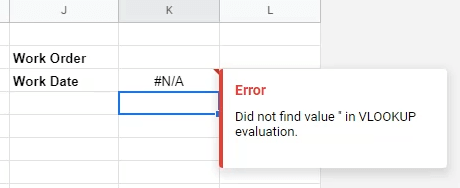
VLOOKUP-i valemi testimiseks sisestage valemi kohal olevasse lahtrisse esimene töökäsu number ja vajutage sisestusklahvi . Tagastatud kuupäev ühtib töökäsu A00100 veerus WorkDate oleva kuupäevaga.

Et näha, kuidas see elu lihtsamaks teeb, sisestage töökäsu number, mis pole ekraanil nähtav, näiteks A00231.
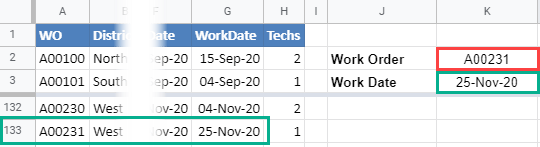
Võrrelge tagastamiskuupäeva ja kuupäeva A00231 real ning need peaksid ühtima. Kui nad seda teevad, on valem hea.
Näide 2: VLOOKUP kasutamine päevaste kalorite arvutamiseks
Töökäsu näide on hea, kuid lihtne. Vaatame VLOOKUPi tegelikku võimsust Google'i arvutustabelites, luues igapäevase kalorikalkulaatori. Me paneme andmed ühele tööle ja teeme kalorikalkulaatori teisele.
- Valige toiduainete ja kalorite loendis kõik andmed.
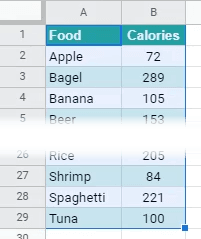
- Valige Andmed > Nimega vahemikud .
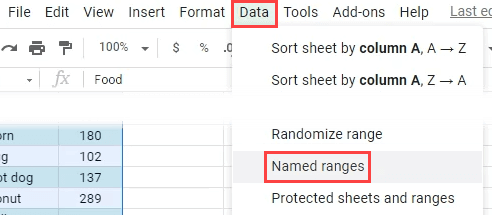
- Nimetage vahemik FoodRange . Nimega vahemikke on lihtsam meeles pidada kui Sheet2!A1:B:29 , mis on vahemiku tegelik määratlus.
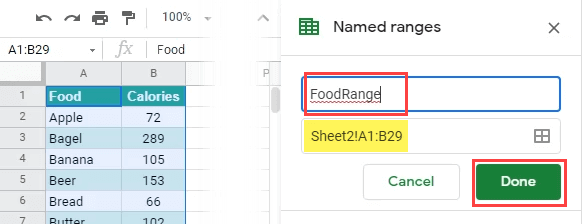
- Minge tagasi töölehel, kus toitu jälgitakse. Esimesse lahtrisse, milles soovime kaloreid näidata, võiksime sisestada valemi =VLOOKUP(A3,FoodRange,2,False) .
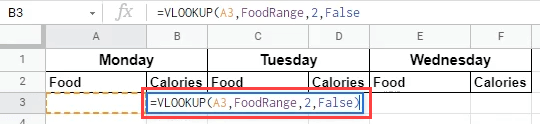
See toimiks, kuid kuna A3 -s pole midagi , ilmub kole #REF -i viga. Sellel kalkulaatoril võib olla palju Toidu lahtreid tühjaks jäetud ja me ei taha näha #REF.
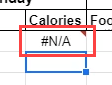
- Asetame VLOOKUP-i valemi funktsiooni IFERROR sisse . IFERROR ütleb Sheetsile, et kui valemiga läheb midagi valesti, tagastage tühi.
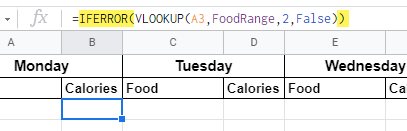
- Valemi kopeerimiseks veerus alla valige lahtri paremas alanurgas olev käepide ja lohistage see alla nii paljudele lahtritele kui vaja.
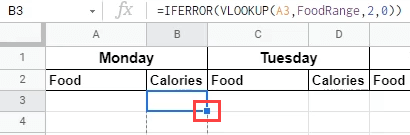
Kui arvate, et valem kasutab veeru all klahvina A3, ärge muretsege. Sheets kohandab valemit, et kasutada selle rea võtit, milles valem on. Näiteks alloleval pildil näete, et võti muudeti 4. reale teisaldamisel A4 -ks. Valemid muudavad automaatselt ka selliseid lahtriviiteid , kui neid liigutatakse veerust veergu.
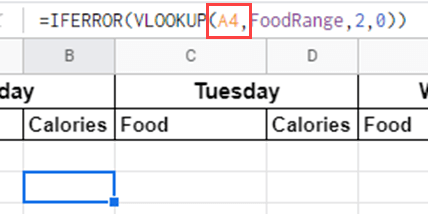
- Kõigi päeva kalorite liitmiseks kasutage suvandi Kokku kõrval tühjas lahtris funktsiooni =SUM ja valige kõik selle kohal olevad kalorite read.
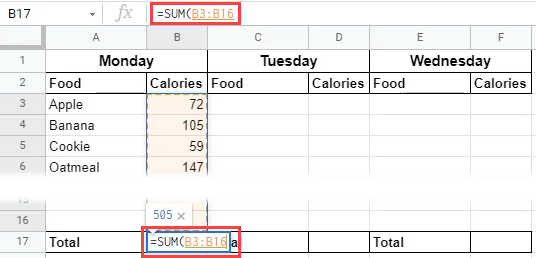
Nüüd näeme, kui palju kaloreid meil täna oli.
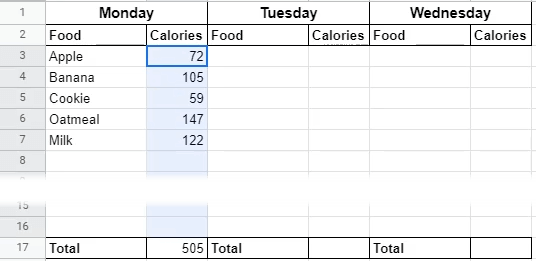
- Valige esmaspäevast kalorite veerg ja kleepige see veergu Kaloreid teisipäevaks , kolmapäevaks jne.
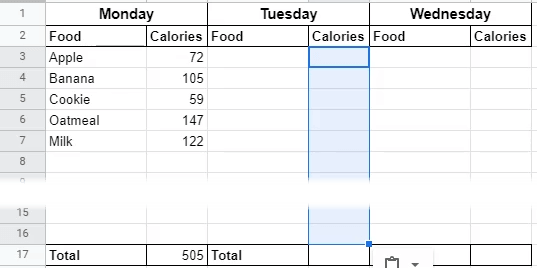
Tehke sama esmaspäeva all oleva lahtriga Total . Nii et nüüd on meil iganädalane kaloriloendur.

Kokkuvõtteks VLOOKUP
Kui see on teie esimene sukeldumine Google'i arvutustabelitesse ja funktsioonidesse, näete, kui kasulikud ja võimsad funktsioonid, nagu VLOOKUP, võivad olla. Selle kombineerimine teiste funktsioonidega, nagu IFERROR või paljud teised, aitab teil teha kõike, mida vajate. Kui teile see meeldis, võiksite isegi kaaluda Exceli teisendamist Google'i arvutustabeliteks .